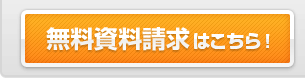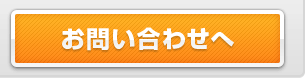新規メールアカウント追加
こちらはSSL無しの設定方法です。
SSLありの設定方法は以下をご参照ください。
https://sgwcms.zendesk.com/hc/ja/sections/200787364
-
Google Chromeのトップ画面から、メールをクリックします。
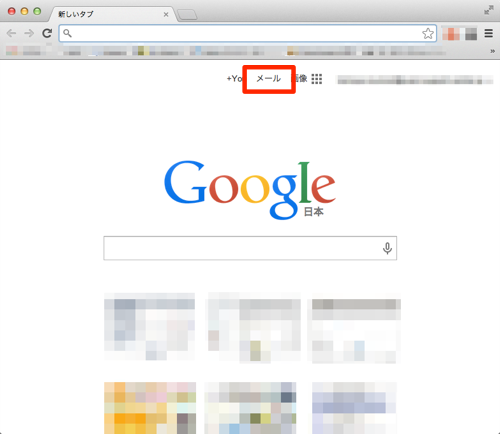
-
画面右上の設定をクリックし、設定を選びます。
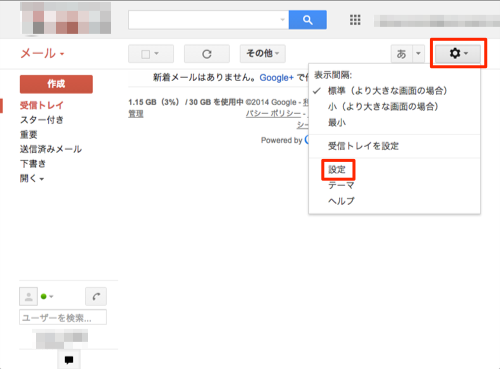
-
「アカウント」タブをクリックしていただき、「自分の POP3 メール アカウントを追加」をクリックしてください。
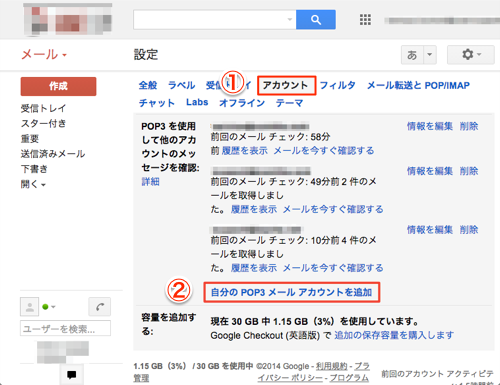
-
メールアカウントの追加に、株式会社ソーシャルグループウェアより【メール情報】ファイルからアドレスを入力して
「次のステップ」をクリックしてください.png)
-
次に出てきた画面で各情報に従って入力してください。
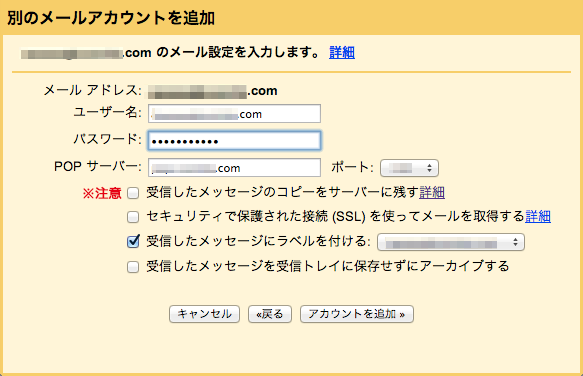
-
受信の設定は終わりになります。「はい。」を選択して次のステップをクリックしてください。
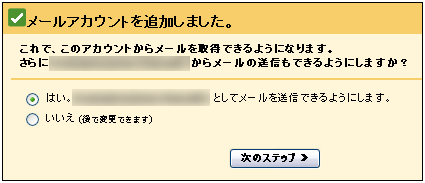
-
「名前」の欄に任意の情報を入力して、次のステップをクリックしてください。
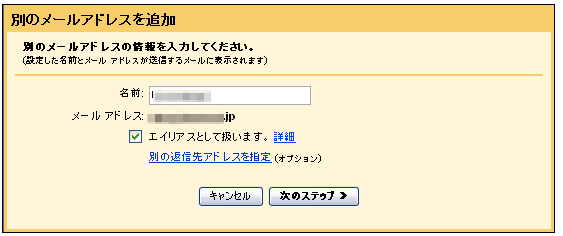
-
※「Gmail経由で送信する(セットアップが簡単)」を選択して、表示される入力欄にそれぞれ情報を設定してください。
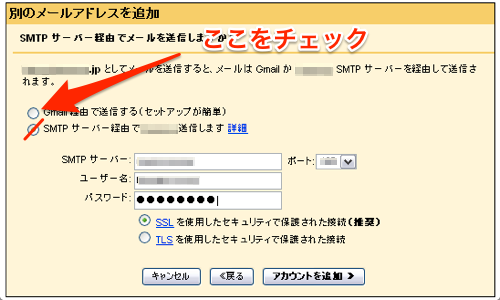
.png)
SMTPサーバー:項目2
パスワード :項目4
ユーザー名 :任意の情報
SSLを使用したセキュリティで保護された接続 :チェック外してください
最後にアカウントを追加をクリックしてください。 -
お客様のメールアドレス宛に、Gmailからメールが配信されますので、
配信されるメールの指示に沿って登録手続きを完了してください。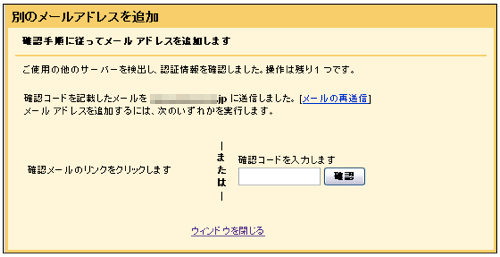
.png)
お送りさせていたただいた資料の中から
お客様のメールアドレスユーザー名 :項目3
メールアドレスパスワード :項目4
POPサーバー、ポート :項目1
受信したメッセージにラベルを付ける :チェック
※注意:同じメールアカウントを複数の人(メーラー)で受信する場合は、「受信したメッセージのコピーをサーバに残す」にチェックを入れてください。
「アカウントを追加」をクリックして完了です